所谓文字环绕方式就是指Word2010文档文本框周围的文字以何种方式环绕文本框,默认设置为“浮于文字上方”环绕方式。用户可以根据Word2010文档版式需要设置文本框文字环绕方式,操作步骤如下所述:
第1步,打开Word2010文档窗口,单击选中文本框。在打开的“文本框工具/格式”功能区的“排列”分组中单击“位置”按钮,如图2010101401所示。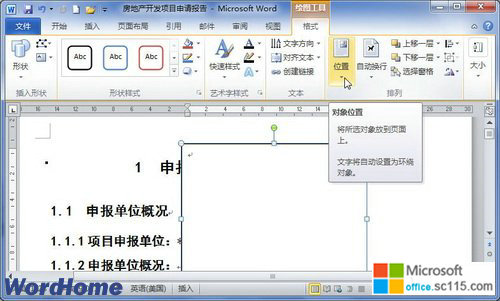
图2010101401 单击“位置”按钮 第2步,在打开的位置列表中提供了嵌入型和多种位置的四周型文字环绕方式,如果这些文字环绕方式不能满足用户的需要,则可以单击“其他布局选项”命令,如图2010101402所示。

图2010101402 单击“其他布局选项”命令 第3步,打开“位置”对话框,切换到“文字环绕”选项卡。用户可以看到Word2010提供了四周型、紧密型、衬于文字下方、浮于文字上方、上下型、穿越型等多种文字环绕方式。选择合适的环绕方式,并单击“确定”按钮即可,如图2010101403所示。
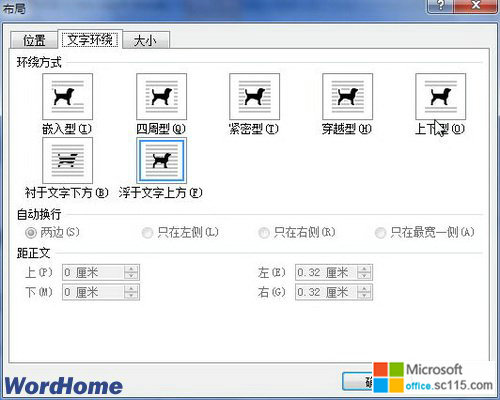
图2010101403 选择文字环绕方式




